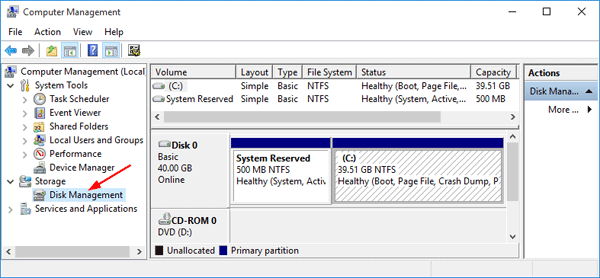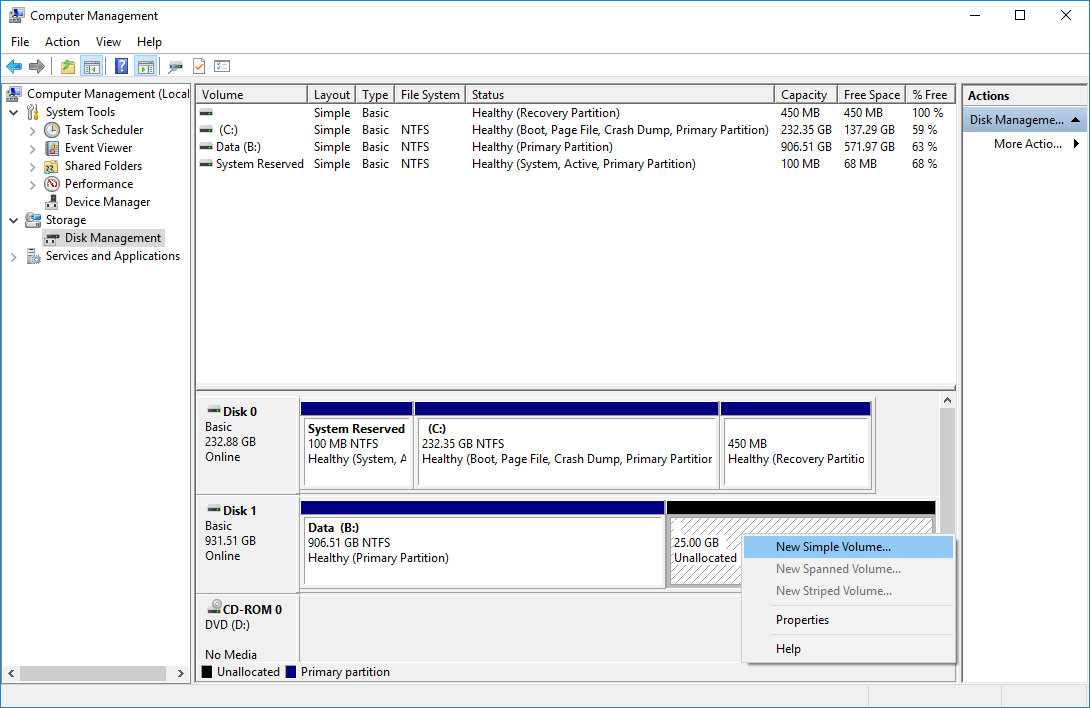אמנם ניתן לתקן, אך הכונן הקשיח שאינו מופיע בשגיאה של Windows 10 הוא בעיה ברורה. המחשב שלך זקוק לכונן קשיח לאחסון מידע מקומי כגון הקבצים, התוכנה (כולל מערכת Windows 10) ונתונים חשובים אחרים המאפשרים לפעול למחשב שלך.
אם Windows 10 אינו מזהה את הכונן הקשיח שלך, הגיע הזמן לתקן אותו. במדריך זה תלמד כיצד לפתור את הבעיה בשלבים קלים לביצוע. למד את הפתרון בין אם אתה מתקין מערכת חדשה ובין אם כבר הפעלת את Windows 10 ופתאום היא אינה מזהה את הדיסק הקשיח שלך.
השבת את הגישה לרשת לרישום Windows כדי לסייע במניעת חטטות ברישום
כיצד לתקן את Windows 10 אינו מזהה את הכונן הקשיח שלי?
כוננים קשיחים, בין אם הם חדשים או ישנים, פנימיים או חיצוניים, יכולים פתאום להתחיל להופיע בסייר הקבצים או בניהול הדיסק. אל תיבהל - זו אחת הבעיות הנפוצות ביותר בה נתקלים משתמשי Windows 10.
ראשית, אתה צריך לשאול את עצמך מדוע Windows 10 אינו מזהה נהגים קשים. הבעיה יכולה לנוע בין אי נוחות קלה לבין עניין רציני או אפילו זיהום בתוכנות זדוניות. אם אתה יכול לאתחל את המכשיר שלך, אין לך הרבה מה לדאוג מכיוון שהדיסק שלך עדיין פועל. מצד שני, אתה עלול לאבד גישה לקבצים שלך אם Windows 10 אינו מצליח לבצע אתחול מהכוננים הבעייתיים.
החדשות הטובות הן שאנחנו יכולים להראות לך כמה דרכים שיעזרו לך לפתור את הבעיה ולשמור את הקבצים שלך. בואו נקבע מאיפה הבעיה.
הנה מקרה אחד שבו אתה עלול להיתקל בכונן הקשיח של Windows 10 שלא מציג לחיצה ימנית על 'מחשב זה' ובוחר 'נהל'. עבור אל 'ניהול דיסק' ומצא שהכונן הקשיח חסר או מופיע כשטח שאינו מאותחל ולא מוקצה. אם אתה רואה את הכונן הקשיח שלך כאן, ייתכן שהבעיה אינה מופיעה בסייר הקבצים מסיבה אחת או יותר, כגון מצב המכשיר אינו ידוע או אינו מאותחל או שטח הדיסק אינו מוקצה. בואו ננסה את השלבים הבאים ל אתחל את הדיסק :
- מקש ימני ' מחשב זה '(בסייר הקבצים של Windows 10) ובחר' לנהל . '

- לך ל ' ניהול דיסק ולחץ באמצעות לחצן העכבר הימני על הדיסק הקשיח החדש שלך. בחר את ' אתחל את הדיסק. '
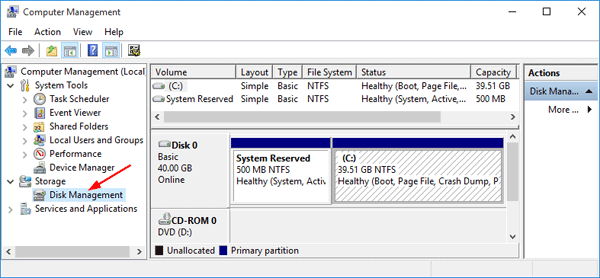
- בתיבת הדו-שיח, בחר את הדיסק שברצונך לאתחל ובחר את MBR או GPT חֲלוּקָה.
כמו כן, נסה ליצור מחיצות:
- מקש ימני ' מחשב זה 'ובחר' לנהל '>' ניהול דיסק . '
- לחץ לחיצה ימנית על המרחב שלא הוקצה ובחר ' כרך פשוט חדש . '
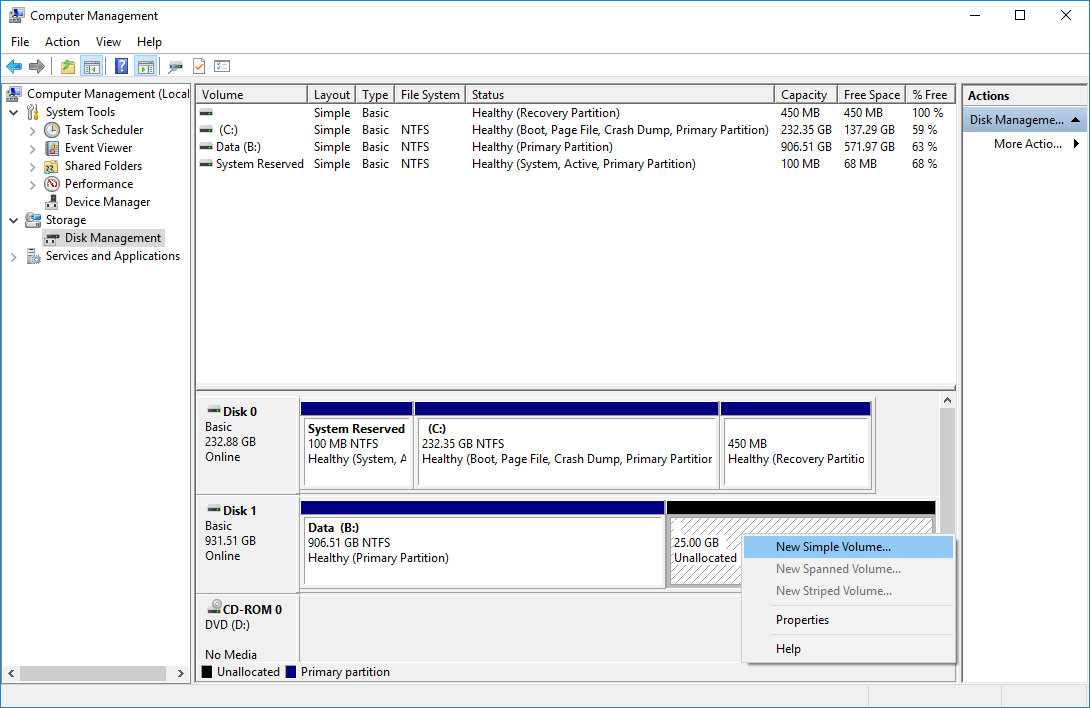
- באשף נפח פשוט חדש, לחץ על ' הַבָּא ' להמשיך.
- עקוב אחר האשף כדי לציין את גודל עוצמת הקול, הקצה אות כונן לנפח , ואז לעצב את המחיצה.
כיצד לתקן כונן קשיח חדש שלא זוהה ב- Windows 10
אם הדיסק הקשיח החדש שלך לא מתגלה על ידי מנהל הדיסק או זה, זה יכול להיות בגלל בעיית מנהל התקן, בעיית חיבור או הגדרות BIOS שגויות. ניתן לתקן את אלה. בעיות חיבור יכולות להיות מיציאת USB פגומה, או מכבל פגום. הגדרות BIOS שגויות עלולות לגרום לכיבוי הכונן הקשיח החדש. בואו נבדוק דרכים לתקן בעיות אלה ונראה אם נוכל להעלות אתכם שוב לדרך.
- בדוק את החיבור שלך . זה בדרך כלל ה התיקון המהיר ביותר .חבר את הכונן הקשיח עם כבל SATA במקום כבל USB מלכתחילה. כמו כן, שנה את יציאת הכבלים כדי לראות אם זה משנה. באפשרותך לחבר את הכונן הקשיח למחשב אחר כדי לראות אם הוא פועל, או שהבעיה מקומית למכשיר שלך. זה יידע אותך אם הבעיה היא בכונן הקשיח, במחשב או בכבלים.
- עדכן את הנהגים שלך . מכיוון שהכונן הקשיח אינו מזוהה, אתה לא יכול לעדכן מנהלי התקנים כפי שהיית עושה בדרך כלל באמצעות לחיצה ימנית על המכשיר ובחירה 'עדכן את מנהל ההתקן. ' במקום זאת, בקר באתר התמיכה הרשמי של יצרן החומרה והורד את מנהל ההתקן העדכני ביותר התואם למוצר שרכשת.
- אפשר את הכונן הקשיח ב- BIOS . הפעל מחדש את המחשב ולחץ על מקש ה- BIOS בהתאם להוראות המחשב שלך. השתמש במקשי החצים במקלדת ובחר 'ציוד היקפי משולב, 'ואז הכה'להיכנס. ' השתמש במקשי החצים כדי לבחור 'בקר USB.'בדוק אם הוא מושבת, ושנה את האפשרות ל'מופעל. ' שמור את ההגדרות והפעל מחדש את המחשב שלך כדי לראות אם הבעיה נפתרה.
כיצד לתקן את הכונן הקשיח של Windows 10 לא גלוי
מה אם הדיסק שלך לא מופיע ב- Windows 10 ללא אזהרת שגיאה? אתה נתקל בבעיה זו הרבה, במיוחד בכוננים משומשים. מקש ימנימחשב זהולבחורלנהל. בחרניהול דיסק. האם אתה יכול לראות את הדיסק? האם זה לא מוצג בסייר הקבצים? זה יכול להיות בגלל שיש סכסוך, שטח לא מוקצה או שגיאת מנהל התקן.
שיטה 1. שנה את האות שהוקצתה
לכל הכוננים מוקצה אות מזהה כשהם נוצרים. לדוגמה, אות ברירת המחדל של כונני Windoes היא בדרך כלל 'C:'. במקרים מסוימים, פשוט שינוי מכתב זה יכול לפתור את בעיות הנראות, כל עוד המחשב שלך מתחלף.
- בניהול הדיסקים, לחץ לחיצה ימנית על עוצמת הקול ובחר 'שנה אות כונן ונתיבים. '
- בחלון החדש לחץ על 'שינוי. ' כאן תוכל להקצות אות כונן חדש ל- USB שלך וללחוץ על 'אישור'. זה אמור לפתור את הבעיה.
מכשיר משומש יכול לפתע לייצר מקום שלא הוקצה. לא ניתן להשתמש בשטח שלא הוקצה לאחסון נתונים. כדי להשתמש במרחב, עליך ליצור עליו מחיצה, או לפצל אותה למספר מחיצות. מחיקה בטעות של מחיצה, התקפות וירוסים או סיבות אחרות עלולה לגרום לאובדן מחיצה מסוג זה בדיסק שלך. אתה פשוט צריך לבצע שחזור נתונים מהחלל שלא הוקצה, ואז ליצור אמצעי אחסון חדש על הדיסק כדי להשתמש בו שוב.
שיטה 2. שחזר נתונים מהחלל שלא הוקצה
- לחץ לחיצה ימנית על ה-C: כונן בניהול דיסקולחץהרחב את עוצמת הקול.
- אתה אמור להיות מסוגל פשוט ללחוץ הַבָּא דרך המסכים. אם ניהול הדיסקים לא יאפשר לך לעשות זאת מכיוון שמדובר במחיצת מערכת ההפעלה שלך, תוכל להוריד ולהתקין אחת מתוכניות רבות שנועדו לעשות זאת. אשף מחיצת MiniTool זו המלצה שלנו.
- לאחר שאחזרתם את הקבצים עליכם ליצור מחיצה חדשה. בניהול דיסקלחץ לחיצה ימנית על החלל שלא הוקצה ובחר 'כרך פשוט חדש.'פשוט עקוב אחר האשף כדי להשלים את התהליך.אם זה לא עובד, עדכן את מנהלי ההתקן שלך. מנהלי התקנים יכולים לגרום לבעיות מרכזיות במחשב שלך אם הם לא מתעדכנים.
שיטה 3. עיצוב
ייתכן שהדיסק שלך פשוט לא מעוצב. אם אתה משתמש בכונן חיצוני, ייתכן שיהיה עליך לעצב אותו כדי לפעול כראוי עם Windows 10. תוכל לעשות זאת על ידי לחיצה ימנית על החיצוני ב-ניהול דיסקולמצוא אתפוּרמָטאוֹפְּצִיָה.
כמה זמן לוקח להוריד את Microsoft
אם הדיסק הקשיח שלך לא מזוהה באפליקציית ניהול הדיסק, בעיה יכולה להיות חיבורים בעייתיים, מנהלי התקנים מיושנים או נזק פיזי. אם המצב שלך לא משתפר לאחר בדיקת חיבורים, עדכון מנהלי התקנים והשלמת השלבים במאמר זה, יתכן מאוד שיהיה לך פשוט כונן קשיח רע.
מחשבות אחרונות
אנו מאמינים שמאמר זה היה אינפורמטיבי ומועיל לפתיחת הכונן הקשיח ב- Windows 10. לקבלת מידע נוסף אודות אופן תיקון שגיאות ב- Windows, חזור לאתר האינטרנט שלנו. בנוסף, תקבל מבצעים טובים יותר על תוכנת Microsoft Office, יחד עם מדריכים ומאמרים מועילים.
האם תרצה לקבל מבצעים, מבצעים והנחות כדי להשיג את המוצרים שלנו במחיר הטוב ביותר? אל תשכח להירשם לניוזלטר שלנו על ידי הזנת כתובת הדוא'ל שלך למטה! קבל את החדשות הטכנולוגיות העדכניות ביותר בתיבת הדואר הנכנס שלך והיה הראשון לקרוא את הטיפים שלנו כדי להיות פרודוקטיביים יותר.
קרא הבא
> כיצד לגשת ולהשתמש בתיקיית מסך Steam ב- Windows 10
> כיצד להשיג ולהשתמש בערכת הכלים האולטימטיבית שלנו
> כיצד לייעל את תיבת הדואר הנכנס שלך ב- Outlook בחמישה שלבים פשוטים